A është e turbullt kamera e telefonit tuaj? Provoni këto 14 rregullime

Kamera e telefonit tuaj mund të prodhojë fotografi të paqarta. Provoni këto 14 rregullime për të përmirësuar cilësinë e imazheve tuaj.
Google shpesh akuzohet për gjurmimin e të dhënave tuaja, ruajtjen e informacionit dhe shfaqjen e reklamave, por çuditërisht kjo nuk është e gjitha! Google është sigurisht shumë më tepër se kaq. Dy vjet më parë Google prezanton një program për të forcuar privatësinë, Google Advanced Protection.
A keni dëgjuar për të? Nëse nuk e keni, mos u shqetësoni. Në këtë postim, ne do t'ju tregojmë gjithçka rreth mbrojtjes së përparuar dhe gjithashtu do t'ju udhëzojmë nëpër hapat për ta aktivizuar dhe çaktivizuar dhe kush duhet ta përdorë atë në radhë të parë.
Mbrojtja e avancuar e Google
Mbrojtja e avancuar e Google është një nivel më lart nga 2FA. Ka nevojë për dy çelësa sigurie. Njëri është çelësi fizik i sigurisë dhe tjetri është fjalëkalimi për të hyrë në llogarinë e Google. Me fjalë të tjera, për t'ju mbrojtur nga sulmet e sofistikuara, mund të përdoret Mbrojtja e Avancuar. Meqenëse është shumë më tepër se verifikimi tradicional me 2 hapa, kërkon një çelës sigurie fizike për t'u identifikuar përsëri ose për t'u identifikuar në një pajisje tjetër.
Phishing – ju mashtron të jepni kredencialet tuaja, informacionin personal dhe gjithashtu kodin 2fa. Edhe përdoruesi më i ndërgjegjshëm për sigurinë mund të mashtrohet nga një sulm i synuar. Megjithatë, me "Mbrojtjen e përparuar", edhe nëse merrni phishing, përdoruesi i paautorizuar nuk do të jetë në gjendje të hyjë në llogarinë tuaj në mungesë të një çelësi fizik.
Ndërsa përdorni një aplikacion ose shërbim të ri ueb, ju kërkohet të jepni akses në të dhëna të caktuara në llogarinë tuaj të Google. Sigurimi i aksesit të kufizuar në të dhënat tuaja është normale dhe mund të përdoret për t'ju mashtruar për t'u dhënë leje aplikacioneve ose shërbimeve mashtruese për të parë, modifikuar ose shkarkuar të dhënat personale.
Për të forcuar më tej sigurinë, "Mbrojtja e përparuar" lejon vetëm aplikacionet e Google dhe aplikacionet e besueshme të palëve të treta të kenë qasje në të dhënat tuaja të Gmail dhe "Diskut". Megjithëse, kjo mund të ndikojë në funksionalitetin e aplikacioneve pasi ky është një çmim i ulët që duhet të paguani për të qëndruar të sigurt.
Nëse jeni të shqetësuar se dikush mund t'ju imitojë dhe të hyjë në llogarinë tuaj duke pretenduar se është bllokuar, mirëpo Mbrojtja e avancuar e Google ka një zgjidhje edhe për këtë. Ai shton hapa shtesë manualë në procesin e rikuperimit të llogarisë, gjë që zvogëlon shanset për të rrezikuar privatësinë tuaj dhe aksesin e paautorizuar në të dhënat personale.
Nëse vërtet i keni humbur çelësat, atëherë duhet t'i jepni pak kohë Google për të vërtetuar se jeni vërtet ju, kështu që është më mirë të përpiqeni të mos i humbni çelësat.
Kush duhet ta përdorë atë?
Epo, pa dyshim, shton një shtresë shtesë sigurie, por e bën të gjithë procesin paksa të papërshtatshëm. Pra, nuk është për të gjithë.
Për shumicën e njerëzve, mbrojtja e paracaktuar e Google është më se e mjaftueshme. Megjithatë, nëse jeni personazh publik, biznesmen, gazetar ose aktivist, ose jeni duke drejtuar një fushatë politike ose nëse ndiheni të pambrojtur ndaj sulmeve shumë të sofistikuara, atëherë Google Advanced Protection (GAP) është për ju.
Nëse jeni vërtet gati për GAP, atëherë le të vazhdojmë.
Lista e gjërave thelbësore që ju nevojiten:
Pra, mendoni dy herë, nëse dëshironi apo jo GAP, pastaj vazhdoni të regjistroheni në mbrojtjen e avancuar të Google. Pasi është opsioni më i shpejtë dhe më i sigurt për të mbajtur të dhënat tuaja të sigurta.
Si të aktivizoni mbrojtjen e përparuar të Google?
Përpara se të shkoni përpara, ju nevojiten dy çelësa sigurie. Nëse nuk keni çelësa, mund t'i blini: paketa Titan Key e Google është e përkryer për GAP. Njëri nga çelësat është me valë dhe tjetri është USB.
Hapi 1 – Merrni çelësat tuaj:
Do t'ju kërkohet të identifikoheni në llogarinë tuaj Google, klikoni këtu dhe kontrolloni se ku dhe si t'i merrni çelësat. Rekomandohet të keni dy çelësa sigurie, një USB dhe një tjetër me valë (për pajisjet celulare). Pasi të keni çelësat, hapi tjetër është t'i regjistroni ato në llogarinë tuaj Google.
Hapi 2: Regjistroni çelësat për llogarinë Google
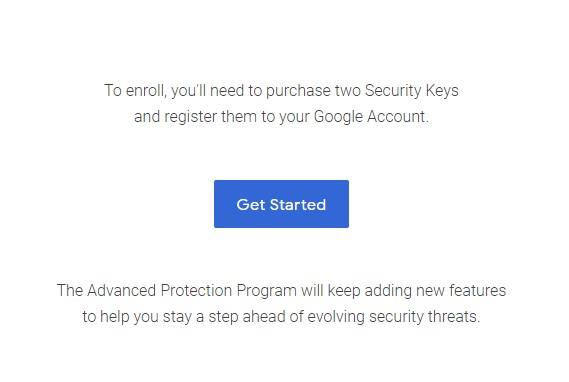

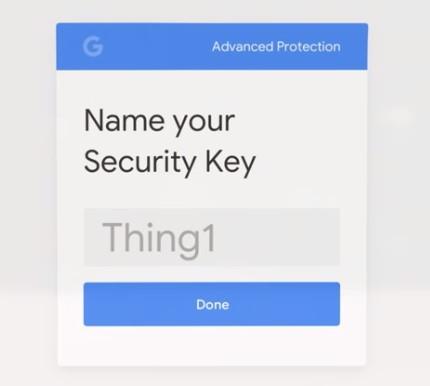
Për të regjistruar çelësin tjetër, duhet ta përsërisni këtë proces. Lidhni çelësin, prekni butonin dhe riemërtoni çelësin për t'u regjistruar.
Ju mund ta shikoni këtë video për të sqaruar dyshimet tuaja nëse ka -
Pasi të keni shtuar të dy çelësat e sigurisë, klikoni butonin Vazhdo. Ekrani i mëposhtëm konfirmon ndryshimet e bëra, pas kësaj, klikoni Turn On për të aktivizuar GAP.
Pasi të përfundojë procesi, do të merrni një kërkesë për të dalë nga të gjitha pajisjet. Tani, sa herë që do të identifikoheni, duhet të përdorni fjalëkalimin dhe çelësin e sigurisë. Kjo duket e ndërlikuar, por është efektive nëse jeni në rrezik!
Lexoni gjithashtu: -
Sa invaziv është Google kur bëhet fjalë për...
Hapat për të çaktivizuar mbrojtjen e përparuar të Google
Nëse dëshironi ndonjëherë një mënyrë më të thjeshtë për t'u identifikuar në llogarinë tuaj të Google, mund ta çaktivizoni Mbrojtjen e përparuar të Google për ta marrë atë. Ndiqni këto hapa:
Hapi 1: Shkoni te faqja e llogarisë Google , më pas nga ana e majtë e ekranit, gjeni dhe klikoni Siguria.
Hapi 2: Gjeni GAP nga lista.
Hapi 3: Klikoni në Turn Off për të çaktivizuar funksionin.
Mund t'ju duhet të vendosni një fjalëkalim për të përfunduar procesin.
Përpara se të çaktivizoni Google sugjeroni rregullime për problemet nëse keni ndonjë. Sidoqoftë, nëse thjesht dëshironi të çaktivizoni GAP pa ndonjë arsye të mirë, atëherë klikoni Turn Off.
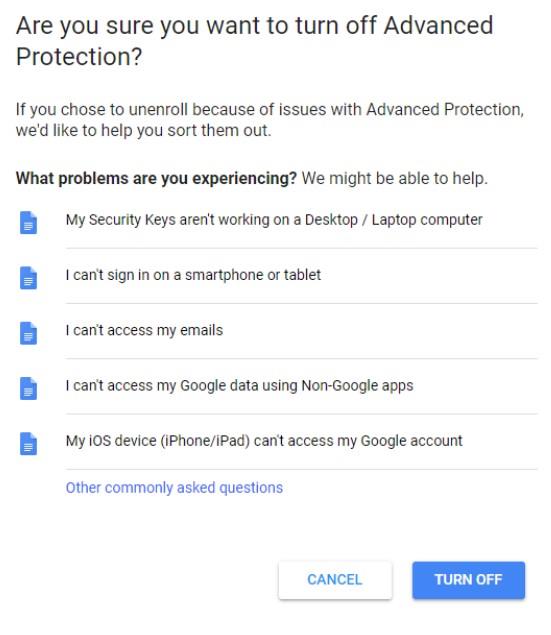
Edhe pasi çaktivizoni GAP, duhet të përdorni çelësat e sigurisë për t'u identifikuar. Nëse nuk e dëshironi këtë, hiqni edhe ata. Klikoni opsionin 2FA për të shkuar në faqe. Mund t'ju kërkohet të shkruani fjalëkalimin tuaj.
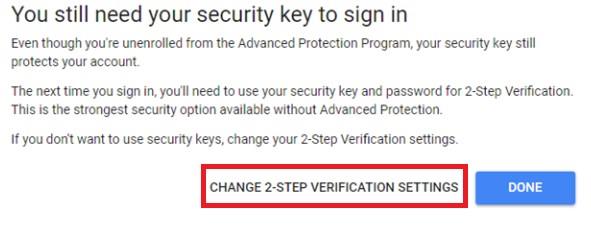
Për të hequr çelësat, klikoni ikonën e modifikimit pranë emrit të çelësit dhe zgjidhni "Hiq këtë çelës". Klikoni Done
Tani, ju jeni jashtë grepit. Të dy çelësat GAP dhe të sigurisë janë çaktivizuar për llogarinë tuaj të Google.
Mbrojtja e avancuar e Google është një program i shkëlqyer sigurie nga i cili mund të përfitojnë figura publike dhe biznese për t'i mbajtur të dhënat e tyre të sigurta. Një përdorues normal mund të mos ketë nevojë për këtë shtresë shtesë sigurie, hej kush është gjykatësi këtu? Tani që e dini se çfarë është Mbrojtja e avancuar e Google dhe kush duhet ta përdorë atë, atëherë mund të vendosni nëse e dëshironi apo jo!
Duhet Lexuar: -
Si ta hiqni Google nga jeta juaj? Imagjinoni një jetë, ku zgjoheni dhe gjëja e parë që shihni nuk është smartfoni juaj. Edhe nje mendim...
Pra, cili është mendimi juaj? Ju lutemi ndani mendimet tuaja në seksionin e komenteve më poshtë.
Kamera e telefonit tuaj mund të prodhojë fotografi të paqarta. Provoni këto 14 rregullime për të përmirësuar cilësinë e imazheve tuaj.
Mësoni si të vendosni nënshkrimin tuaj në një dokument të Microsoft Word shpejt dhe lehtë. Kjo përfshin mundësitë për nënshkrim elektronik dhe dixhital.
Mësoni si të ndryshoni gjuhën në Netflix për të përmirësuar përvojën tuaj të shikimit dhe të aksesoni përmbajtjen në gjuhën tuaj të preferuar. Abonohuni në Netflix sot!
Në këtë artikull, ne do t'ju tregojmë gjithçka rreth basketbollit, tenisit dhe futbollit dhe dimensionet e rëndësishme të fushave sportive.
Merrni këshilla se çfarë të bëni me televizorin tuaj të prishur që nuk mund të rregullohet, nga shitja dhe riciklimi deri te projektet DIY.
Mos harroni kurrë një ditëlindje me ndihmën e Facebook. Shihni se ku mund të gjeni ditëlindjen e dikujt që të mund ta dërgoni dhuratën në kohë.
Është e lehtë të gjesh të gjitha fotot dhe videot që ke ngarkuar në llogarinë tënde të Google Photos. Google Photos ofron disa mënyra për tju ndihmuar të gjeni fotot tuaja.
Rezultati i Snapchat (i quajtur ndryshe Snap Score) përshkruan pikët e grumbulluara bazuar në shpeshtësinë e ndërveprimeve me përdoruesit e tjerë në aplikacionin e mesazheve dhe rrjeteve sociale. Në këtë postim, ne do të theksojmë elementët që përbëjnë sistemin e pikëve të Snapchat.
A po kërkoni për një mundësi të zbatueshme për pritjen e faqes në internet? Mësoni ndryshimin midis një serveri të dedikuar kundrejt një serveri të përbashkët pritës.
Më pëlqen t'i argëtoj fqinjët e mi duke ndryshuar rrjetin tim Wi-Fi me emra të ndryshëm qesharak. Nëse po kërkoni ide për një emër qesharak Wi-Fi, këtu







